Все способы:
Программа Notepad++ считается очень продвинутым текстовым редактором, который способен помочь профессиональным программистам и веб-мастерам выполнять свою работу. Но, даже функционал данного приложения можно ещё в значительной мере расширить, подключив удобные плагины. Давайте подробнее узнаем, как работать с плагинами в программе Notepad++, и какие наиболее полезные их варианты существуют для этого приложения.
Подключение плагинов
Для начала выясним, как подключить плагин к программе Notepad++.
- Для этих целей переходим в раздел верхнего горизонтального меню «Плагины».
- В открывшемся списке поочередно совершаем переход по наименованиям Plugin Manager (Менеджер плагинов) и Show Plugin Manager.
- Перед нами открывается окно, посредством которого мы можем добавить в программу любые из интересующих нас плагинов. Для этого, достаточно выбрать нужные элементы, и нажать на кнопку Install (Установка).
Начнется установка плагинов посредствам интернета.
- После окончания инсталляции, программа Notepad++ попросит перезагрузить её.
Перезагрузив приложение, пользователь получит доступ к функциям установленных плагинов.
- Ещё больше плагинов можно найти на официальном сайте программы. Для этого, через пункт верхнего горизонтального меню, обозначенного знаком «?» переходим в раздел «Плагины…».
После данного действия, открывается окно браузера, установленного по умолчанию, и перенаправляет нас на страницу официального сайта Notepad++, где размещено огромное количество плагинов для скачивания.



Работа с установленными плагинами
Список установленных дополнений можно увидеть все в том же Менеджере плагинов, только во вкладке Installed. Тут же, выделив требуемые плагины, их можно переустановить или удалить, нажав соответственно кнопки «Reinstall» и «Remove».

Для того, чтобы перейти к непосредственным функциям и настройкам конкретного плагина, нужно войти в пункт «Плагины» верхнего горизонтального меню, и выбрать нужный вам элемент. В дальнейших своих действиях руководствуйтесь контекстом меню выбранного плагина, так как дополнения между собой значительно разнятся.
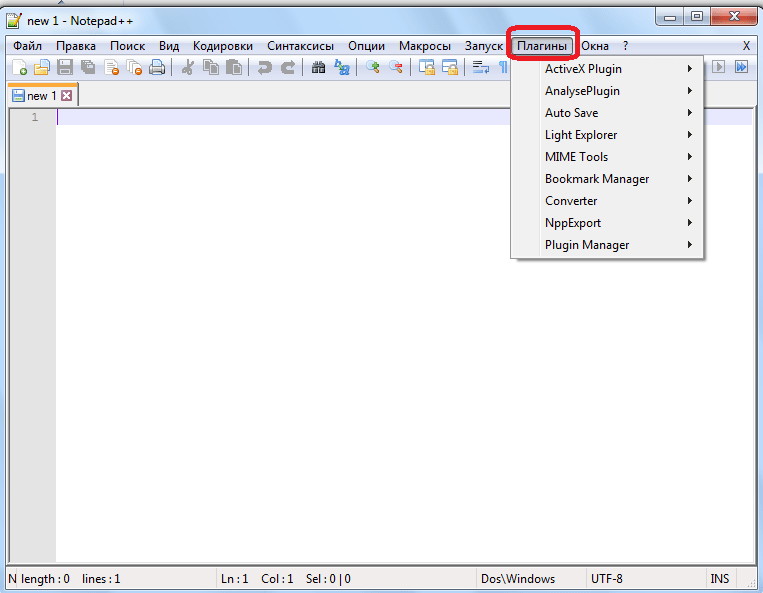
Лучшие плагины
А теперь более подробно остановимся на работе конкретных плагинов, которые в настоящий момент являются самими популярными.
Auto Save
Плагин Auto Save предоставляет возможность автосохранения документа, что очень важно при отключении электропитания и других сбоев. В настройках плагина имеется возможность указания времени, через которое будет производиться автосохранение.
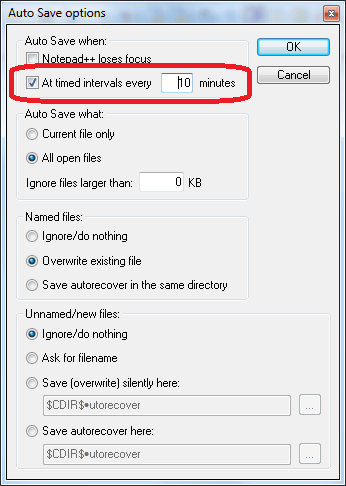
Так же, при желании можно поставить ограничение на слишком малые файлы. То есть, пока размер файла не достигнет указанного вами количества килобайт, он сохраняться автоматическим способом не будет.
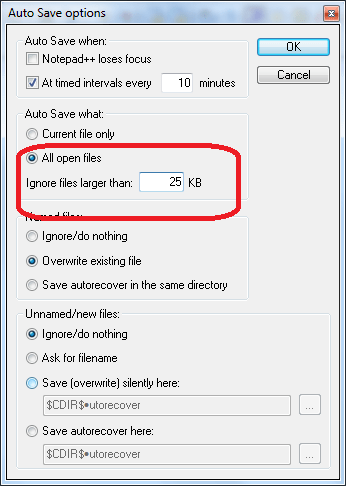
ActiveX Plugin
Плагин ActiveX Plugin помогает подключить фреймворк ActiveX к программе Notepad++. Существует возможность подключения до пяти скриптов одновременно.
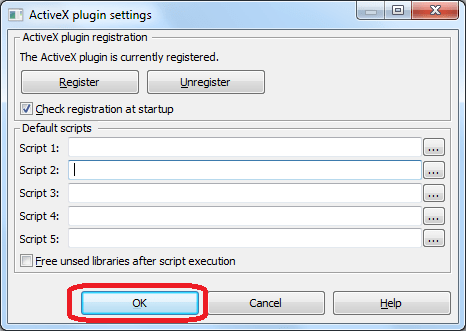
MIME Tools
Плагин MIME Tools не нужно специально устанавливать, так как он предустановлен в самой программе Notepad++. Главной функцией этой небольшой встроенной утилиты является кодирование и декодирование данных алгоритмом base64.

Bookmark Manager
Плагин Bookmark Manager позволяет добавлять закладки в документ, чтобы после его повторного открытия можно было вернуться к работе на том же месте, где вы ранее остановились.
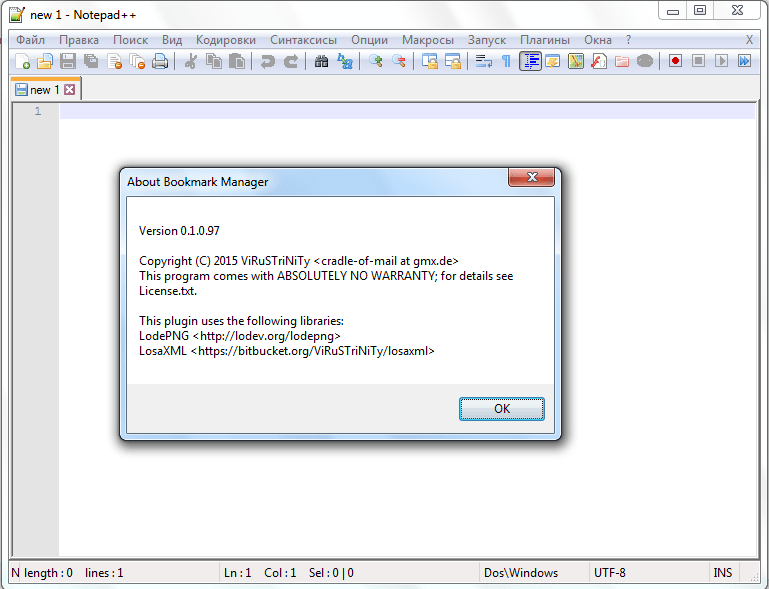
Converter
Ещё одним довольно интересным плагином является Converter. Он позволяет конвертировать текст с кодировкой ASCII в кодировку HEX, и в обратном направлении. Для того, чтобы произвести конвертацию, достаточно выделить соответствующий участок текста, и нажать на пункт меню плагина.
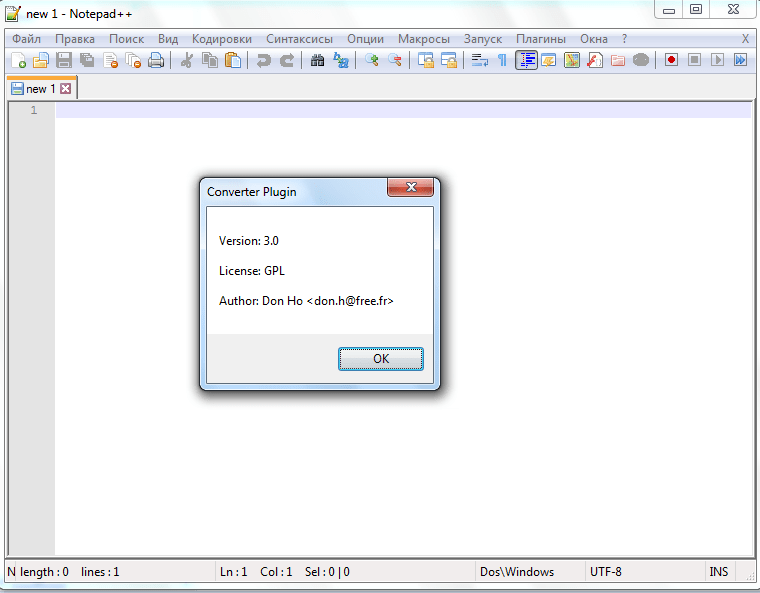
NppExport
Плагин NppExport обеспечивает корректный экспорт документов, открытых в программе Notepad++ в форматы RTF и HTML. При этом, образуется новый файл.
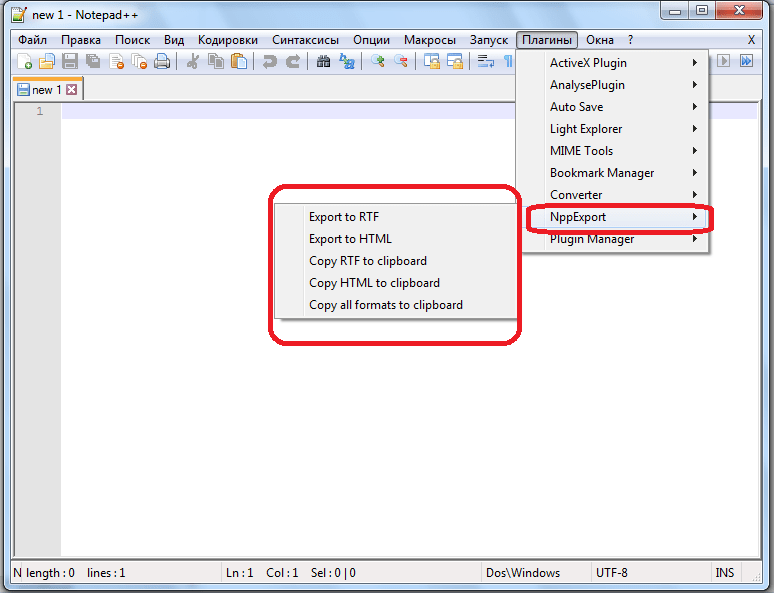
DSpellCheck
Плагин DSpellCheck является одним из самых популярных в мире дополнений для программы Notepad++. Его задачей является проверка орфографии текста. Но, главный недостаток плагина для отечественных пользователей в том, что он может проверять орфографию только в англоязычных текстах. Для проверки русскоязычных текстов необходима дополнительная установка библиотеки Aspell.
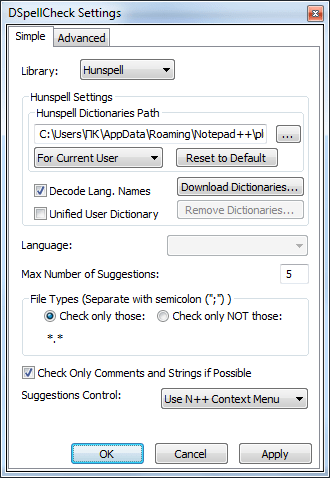
Мы перечислили наиболее популярные из плагинов для работы с программой Notepad++, и вкратце описали их возможности. Но, общее число плагинов для этого приложения многократно больше, чем представлено здесь.
 lumpics.ru
lumpics.ru


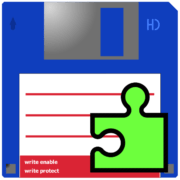



нет мне не это надо
У меня Notepad++ v7.9.2 (64-bit)? последняя версия на момент написания, большая часть пунктов изменена, но, всё равно, разобраться можно.
Может быть, я зря установил 64 — битную версию?
Как определить на каком языке написано выражение?
Как конвертировать html в txt, зная, что это текст?
Добрый день.
Подскажите, пожалуйста, существует ли плагин для редактирования больших (от сотни и больше MB) текстовых файлов?
А что делать, если у меня нет кнопки Plugin Manager?
Удалите текущую версию программы с компьютера и скачайте версию 32 bit.
Накачал кучу плагинов и в итоге у меня повис нотепад и теперь при запуске он зависает полностью. Подскажите как можно исправить? Переустанавливать нотепад не хочется, потому что там хранятся несколько интересных плагинов названия которых я не помню, а найти саму папку с плагинами я не могу, чтобы удалить их без входа в нотепад. Подскажите
Пройдите на компьютере в папку, куда установлена программа Notepad++. В ней, в свою очередь, вы найдете папку «Plugins», в которой потребуется удалить все DLL-плагины, необходимости в которых у вас нет.